Groovy
最后修改时间:2023 年 9 月 5 日Groovy插件与 IntelliJ IDEA 捆绑在一起并默认启用。
IntelliJ IDEA 支持最新稳定版本的 Groovy 和 Groovy 4 语法。
用户界面
Groovy 的用户界面看起来与常规用户界面类似。但是,它包括Groovy 控制台,您可以从主菜单(“工具”|“Groovy 控制台”)打开该控制台。
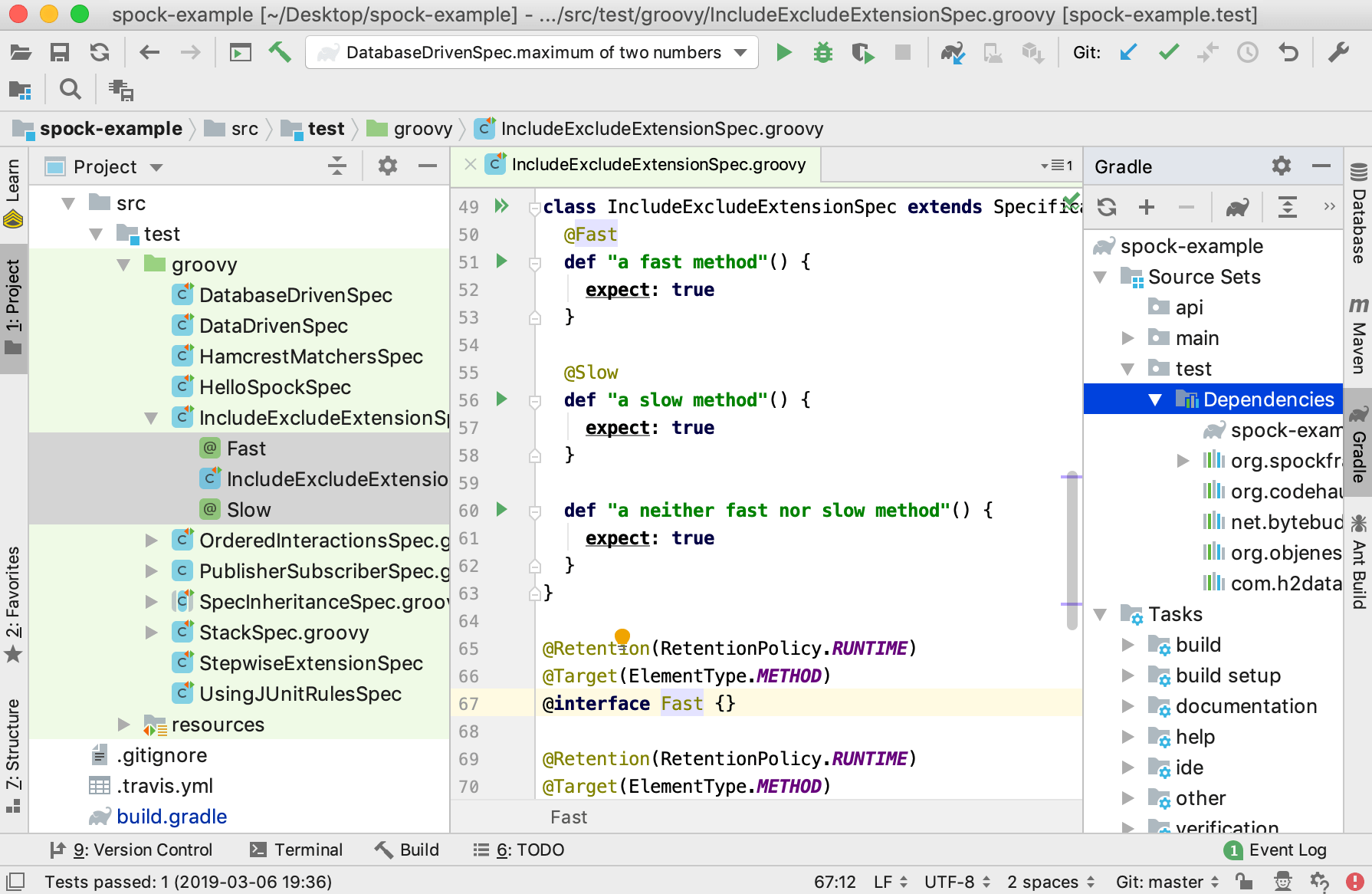
用户界面中最有趣的部分是 IntelliJ IDEA编辑器,因为它允许您调用几乎所有 IDE 功能而无需离开它,这有助于您组织布局,使您拥有更多屏幕空间,因为工具栏和窗口等辅助控件被隐藏。
通过快捷方式访问工具窗口会将输入焦点移至该窗口,因此您可以在其上下文中使用所有键盘命令。当您需要返回编辑器时,请按。Esc
以下是调用您最常需要的工具窗口的快捷方式列表:
工具窗口 | 捷径 |
|---|---|
项目 | Alt01 |
版本控制 | Alt09 |
跑步 | Alt04 |
调试 | Alt05 |
终端 | AltF12 |
编辑 | Esc |
当您想专注于代码时,请尝试无干扰模式。它删除所有工具栏、工具窗口和编辑器选项卡。要切换到此模式,请在主菜单上选择查看| 外观| 进入无干扰模式。
无干扰模式的替代方法可以通过按 来隐藏所有工具窗口。您可以通过再次按此快捷键将布局恢复为默认值。CtrlShiftF12
导航栏是项目工具窗口的紧凑替代品。要访问导航栏,请按。AltHome
![]()
IntelliJ IDEA 中的大多数组件(工具窗口和弹出窗口)都提供快速搜索。此功能允许您过滤列表,或使用搜索查询导航到特定项目。
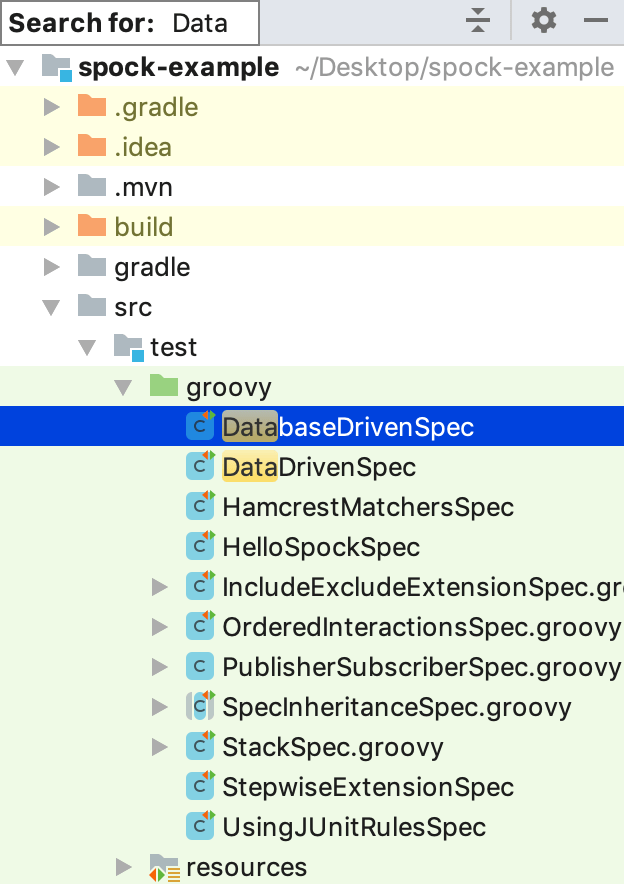
提示
当您不知道某个操作的快捷方式时,请尝试按 来使用“查找操作”功能。开始键入以按名称查找操作、查看其快捷方式或调用它。CtrlShift0A
编辑器基础知识
对于 Groovy 来说,编辑器中的工作是标准的,就像任何其他语言一样,具有 IntelliJ IDEA 提供的所有快捷方式。
检查以下最有用的编辑器快捷方式:
行动 | 描述 |
|---|---|
移动当前代码行 | CtrlShift0↑ CtrlShift0↓ |
复制一行代码 | Ctrl0D |
删除一行代码 | Ctrl0Y |
注释或取消注释一行代码 | Ctrl0/ |
注释一段代码 | CtrlShift0/ |
在当前打开的文件中查找 | Ctrl0F |
在当前文件中查找并替换 | Ctrl0R |
下一次出现 | F3 |
上一次出现的情况 | ShiftF3 |
在打开的选项卡之间导航 | Alt0→ Alt0← |
向后/向前导航 | CtrlAlt0← CtrlAlt0→ |
在编辑器中展开或折叠代码块 | CtrlNumPad + CtrlNumPad - |
产生 | AltInsert |
环绕着 | CtrlAlt0T |
突出显示符号的用法 | CtrlF7 |
要根据语法扩展选择,请按。要缩小它,请按。Ctrl0WCtrlShift0W
IntelliJ IDEA 可以一次选择多于一段代码。您可以通过选择下一个出现的情况,并按 取消选择。您甚至可以通过按 一次选择所有出现的情况。Alt0JAltShift0JCtrlAltShift0J
有关更多信息,请参阅编辑器基础知识。
使用 IntelliJ IDEA,您不需要每次都保存代码更改,因为您可以撤消重构并恢复本地历史记录中的更改。
Groovy 代码风格和格式
当您编辑时, IntelliJ IDEA 会自动应用您在Groovy 代码样式设置中配置的代码样式。
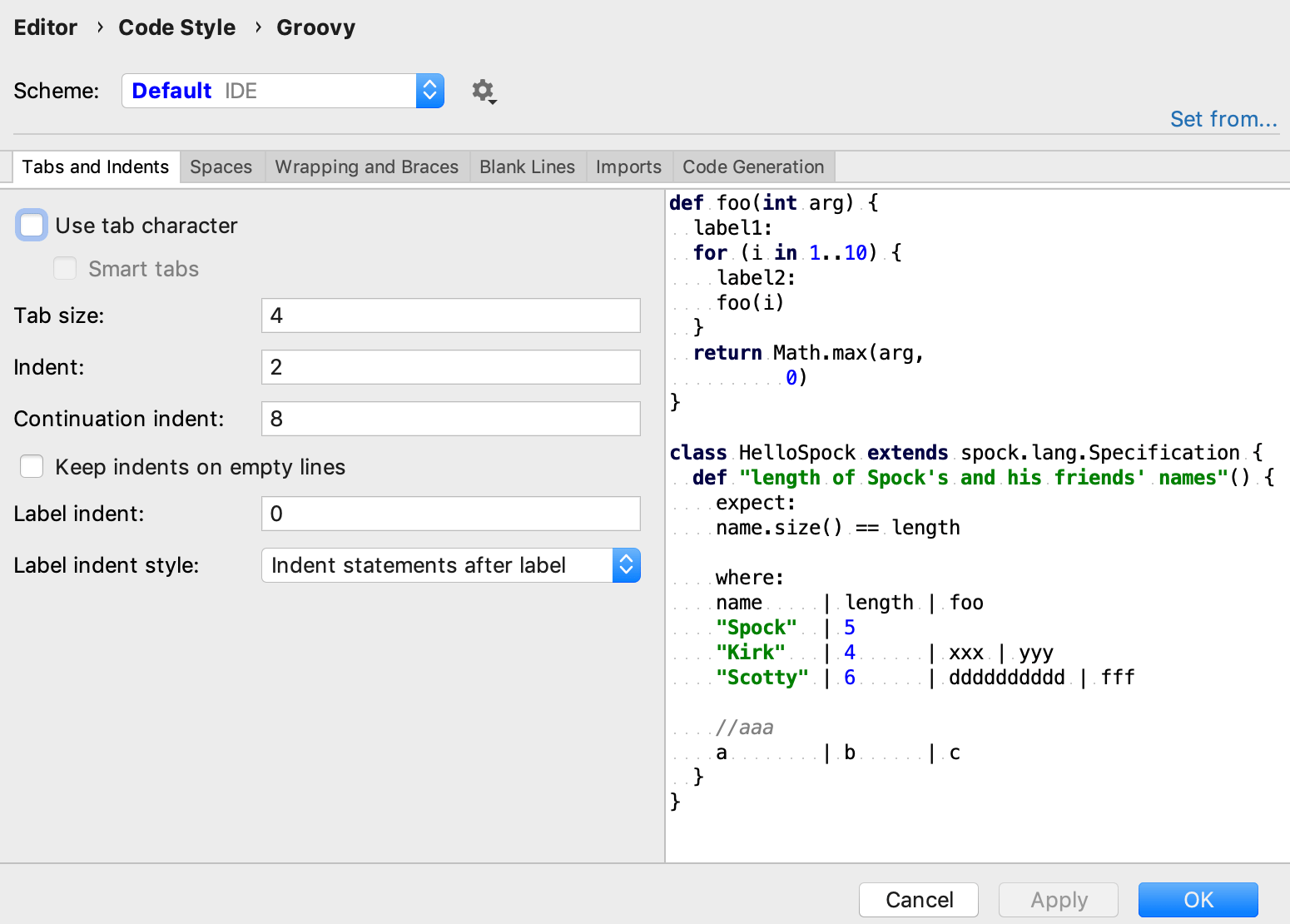
检查以下格式化快捷方式:
行动 | 捷径 |
|---|---|
重新格式化代码 | CtrlAlt0L |
自动缩进行 | CtrlAlt0I |
优化进口 | CtrlAlt0O |
请注意,默认情况下,IntelliJ IDEA 使用常规空格而不是制表符进行缩进。如果您的文件有大量缩进,您可能需要通过启用“设置 | ”中的“使用制表符”选项来优化其大小。编辑| 代码风格| 时髦的。
有关更多信息,请参阅重新格式化源代码。
感谢您的反馈意见!